![]()
![]()
![]()
いくつかの方法で円を作画します。
コマンドへのアクセス
コマンド入力 : circle
エイリアス : c
メニューバー : 作画 | 円
ツールバー: 作画 | ![]()
: circle
コマンドバーの表示:
円の中心を選択、または [2点(2P)/3点(3P)/接-接-半径(TTR)/円弧を円(A)/複数の円]: (位置を指定、または、オプションを入力します。)
半径をセット、または [直径(D)] <x.xx>: (位置を指定、または、距離を入力、または、直径にするために D を入力します。)
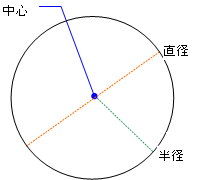
中心と直径、または半径を指定し円を作画します。
このコマンドは2点、3点、接線、接線、半径で円を作画します。
円弧を円に変更します。
円のすべてのメニューは 作成 | 円 メニューで確認できます。:
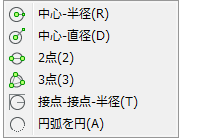
円 ツールバー:
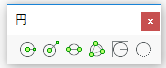
コマンドオプション
|
オプション |
説明 |
|
中心を指定します;x,y,z座標を入力、または、点を指定します。 |
|
|
直径を指定します;プロンプト: 円の直径 - 座標、距離を入力、または、位置をしています。 |
|
|
半径を指定します;プロンプト: 円の半径 - 座標、距離を入力、または、位置をしています。 |
|
|
|
|
|
|
円周の点で円を定義します;プロンプト: 直径の1点目 - 座標を入力、または、点を指定します。 直径の2点目 - 座標を入力、または、他の点を指定します。 このオプションの省略形は2Pです。 |
|
|
円周の3点で円を定義します;プロンプト: 円の1点目 - 座標を入力、または、点を指定します。 2点目 - 座標を入力、または、他の点を指定します。 3点目 - 座標を入力、または、他の点を指定します。 このオプションの省略形は3Pです。 |
|
|
他の図形の2点の接線と半径で円を定義します;プロンプト: 円の最初の接線の点を指示 - 座標を入力、または、図形を選択します。 円の2番目の接線の点を指示 - 座標を入力、または、他の図形を選択します。 円の半径 - 距離を入力、または、2点を指定します。 このオプションの省略形はRTTです。 接点を特定することを促されるときTangent図形スナップは自動的に発生します。 |
|
円弧を閉じて円に変換します;プロンプト: 円に変換する円弧を選択: (円弧を選択します。) Arc コマンドを参照してください。 |
|
|
Escキーを押すまで、コマンドを繰り返します。 |
|
手順
グリップ編集
グリップを選択して、直接円を編集することができます:
円を選択すると、グリップが5つ表示されます。
グリップをドラッグすることで、以下の編集を行えます。
四半円点のグリップを選択して、円をストレッチするように、ドラッグします(半径が増減します)。
中心点グリップを選択しドラッグします。円が移動します。
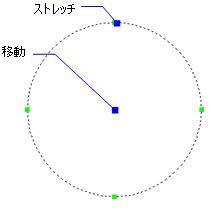
関連コマンド
Ai_CircTan - 円の接線を3つの図形に作画します。
Arc - 円弧を作画します。
Change - 円の直径を変更します。
Ellipse - 楕円を作画します。
Join - 円弧を接合して円を作成します。
Donut - ポリライン円弧から厚みのある円を作成します。
DimRadius と DimDiameter - 寸法円。
Quadrant - 円周の90度の点へスナップします。
Tangent - 円や円弧の接線にスナップします。
Tangent - 円の接線にスナップします。
| © Bricsys NV. All rights reserved. |